Title : Using the R-DCOM Server with LabVIEW
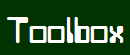
|
Location : Home > Softwares > R Title : Using the R-DCOM Server with LabVIEW |
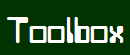 |
Using the R-DCOM Server with LabVIEW
本ドキュメントは Paul A. Larsen (mailto:palarsen@bevo.che.wisc.edu). による。大いに感謝する。
[訳注]
これは R-DCOM サーバと LabView を利用する方法について書かれている。私は LabView の存在は知っているが触ったことがないのでこれに関しては詳しいことは分からない。また、メニュー等の適切な訳があるのかも知れないがそのあたりも不明。操作した経験のある方の指摘を乞う。
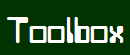 |
Updated : 2008/05/20 |